- Unity User Manual (2019.2)
- ユーザーインターフェース (UI)
- IMGUI (即時モードの GUI)
- GUI スキン (IMGUI)
GUI スキン (IMGUI)
GUISkin (GUI スキン) は、GUI に適用する GUIStyle です。各 コントロール のタイプにはそれ独自のスタイルの定義があります。スキンを使うと、単独のコントロールではなく UI 全体にスタイルを適用することができます。
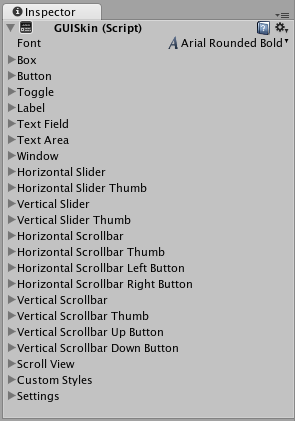
GUISkin を作成するには、メニューバーから Assets->Create->GUI Skin を選択します。
注意 ここでは、IMGUI システムの一部を紹介します。IMGUI は、スクリプティングのみによる UI システムです。Unity には、完全なゲームオブジェクトベースの UI システムもあり、こちらを好むユーザーもいます。ゲームオブジェクトベースの UI システムでは、ユーザーインターフェースの要素を可視のオブジェクトとしてシーンビューで設計したり、編集したりすることができます。詳細は UI ページを参照してください。
プロパティー
GUISkin 内のプロパティーはすべて、GUI スタイル (IMGUI) です。スタイルの使用法の詳細については、GUI スタイル (IMGUI) ページを参照してください。
| プロパティー | 機能 |
|---|---|
| Font | GUI でのすべてのコントロールに使用されるグローバルフォント。 |
| Box | すべてのボックスに使用される GUI スタイル (IMGUI)。 |
| Button | すべてのボタンに使用される GUI スタイル (IMGUI)。 |
| Toggle | すべてのトグルに使用される GUI スタイル (IMGUI)。 |
| Label | すべてのラベルに使用される GUI スタイル (IMGUI)。 |
| Text Field | すべてのテキストフィールドに使用される GUI スタイル (IMGUI)。 |
| Text Area | すべてのテキストエリアに使用される GUI スタイル (IMGUI)。 |
| Window | すべてのウィンドウに使用される GUI スタイル (IMGUI)。 |
| Horizontal Slider | すべての水平スライダーバーに使用される GUI スタイル (IMGUI)。 |
| Horizontal Slider Thumb | すべての水平スライダーサムボタンに使用される GUI スタイル (IMGUI)。 |
| Vertical Slider | すべての垂直スライダーバーに使用される GUI スタイル (IMGUI)。 |
| Vertical Slider Thumb | すべての垂直スライダーサムボタンに使用される GUI スタイル (IMGUI)。 |
| Horizontal Scrollbar | すべての水平スクロールバーに使用される GUI スタイル (IMGUI)。 |
| Horizontal Scrollbar Thumb | すべての水平スクロールバーサムボタンに使用される GUI スタイル (IMGUI)。 |
| Horizontal Scrollbar Left Button | すべての水平スクロールバーの左スクロールボタンに使用される GUI スタイル (IMGUI)。 |
| Horizontal Scrollbar Right Button | すべての水平スクロールバーの右スクロールボタンに使用される GUI スタイル (IMGUI)。 |
| Vertical Scrollbar | すべての垂直スクロールバーに使用される GUI スタイル (IMGUI)。 |
| Vertical Scrollbar Thumb | すべての垂直スクロールバーサムボタンに使用される GUI スタイル (IMGUI)。 |
| Vertical Scrollbar Up Button | すべての垂直スクロールバーの上スクロールボタンに使用される GUI スタイル (IMGUI)。 |
| Vertical Scrollbar Down Button | すべての垂直スクロールバーの下スクロールボタンに使用される GUI スタイル (IMGUI)。 |
| Custom 1–20 | すべてのコントロールに適用できる追加のカスタムスタイル。 |
| Custom Styles | すべてのコントロールに適用できる追加のカスタムスタイルの配列。 |
| Settings | GUI 全体の追加設定。 |
| Double Click Selects Word | 有効にした場合、単語をダブルクリックすると、その単語が選択されます。 |
| Triple Click Selects Line | 有効にした場合、単語をトリプルクリックすると、その単語が選択されます。 |
| Cursor Color | キーボードカーソルの色。 |
| Cursor Flash Speed | テキストコントロール編集時に、テキストカーソルが点滅する速度。 |
| Selection Color | 選択したテキストエリアの色。 |
詳細
ゲームに対して GUI 全体を作成する場合は、すべての異なるコントロールタイプに対して、多くのカスタマイズを行う必要があります。リアルタイム戦略ゲームやロールプレイングゲームなど、多くの異なるジャンルで、1 つ 1 つのコントロールタイプが必要になります。
個々のコントロールは特定のスタイルを使用するため、10 以上の個々のスタイルを作成し、そのすべてを手動で割り当てるのは非効率です。GUI スキンはこの問題を解決します。GUI スキンを作成することで、個々のコントロールすべてに対して、事前定義されたスタイル群をもつことになります。それを使い、たった 1 行のコードでスキンを適用でき、個々のコントロールに対してスタイルを手動で指定する必要もありません。
GUI スキンの作成
GUISkins はアセットファイルです。GUI スキンを作成するには、メニューバーから Assets->Create->GUI Skin を選択します。これにより、Project ビュー に新しい GUISkin が置かれます。

GUISkin の編集
GUISkin 作成後、Inspector に含まれるすべての スタイル (IMGUI) を編集できます。例えば、Text Field の スタイル (IMGUI) をすべての Text Field コントロールに適用できます。

スクリプトで作成する Text Field の数に関係なく、すべてがこの スタイル (IMGUI) を使用します。もちろん、必要に応じて、1 つのテキストフィールドのスタイルを他のものと違うものに変更することもできます。これを行う方法については後述します。
GUISkin の適用
GUI に GUISkin を適用するには、コントロールにスキンを読み込み、適用する簡単なスクリプトを使用する必要があります。
// GUISkin を割り当てる public 変数を作成
var customSkin : GUISkin;
// OnGUI() 関数にスキンを適用
function OnGUI () {
GUI.skin = customSkin;
// 加えたいコントロールを作成すると、カスタムスキンで表示されます
GUILayout.Button ("I am a re-Skinned Button");
// 他のコントロールは変更しないまま、一部のコントロールのスキンを変更、削除できます。
GUI.skin = null;
// ここで作成したコントロールにはカスタムスキンでなく、デフォルトスキンが使用されます
GUILayout.Button ("This Button uses the default UnityGUI Skin");
}
同じ 2 つのコントロールを違うスタイルで作成したい場合があります。このために、新しいスキンを作成し、それを再度割り当てるのは効率的ではありません。代わりに、スキンに Custom Styles (カスタムスタイル) の 1 つを使用します。Custom Styles の Name に名前を入力すると、その名前を個々のコントロールの最後の引数として使用できます。
// Skin のカスタムスタイルの1つは "MyCustomControl" という名です。
var customSkin : GUISkin;
function OnGUI () {
GUI.skin = customSkin;
// 使用したいスタイルの名を、Control 関数の最後の引数で渡します
GUILayout.Button ("I am a custom styled Button", "MyCustomControl");
//カスタムスタイルを無視して、スキンのデフォルトのボタンスタイルを使用することもできます
GUILayout.Button ("I am the Skin's Button Style");
}
GUI スタイルの扱いに関する詳細については、GUI スタイル (IMGUI) ページを参照してください。UnityGUI の使用に関する詳細については、Immediate Mode GUI (IMGUI) を参照してください。